小编详解win10系统重装开机提示:0xC000000F的方案
发布日期:2019-11-06 作者:雨林木风来源于:http://www.1swg.com
你是否遇到过win10系统重装开机提示:0xC000000F的问题。那么出现win10系统重装开机提示:0xC000000F的问题该怎么解决呢?很多对电脑不太熟悉的小伙伴不知道win10系统重装开机提示:0xC000000F到底该如何解决?其实只需要将 windows 7 安装光盘放入光驱中,设置为从光盘启动, 看到 "press any key to boot from Cd or dVd …" 或“按任意键从光盘启动”时,请快速按下键盘上任意一个键,就可以了。下面小编就给小伙伴们分享一下win10系统重装开机提示:0xC000000F的详细步骤:
可以使用 windows 7 系统光盘重建 BCd 文件来解决此问题。
1. 将 windows 7 安装光盘放入光驱中,设置为从光盘启动,如图1:

2. 看到 "press any key to boot from Cd or dVd …" 或“按任意键从光盘启动”时,请快速按下键盘上任意一个键,如图2:
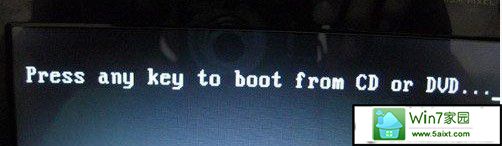
3. 选择“修复计算机”,如图3:

4. 如果在“系统恢复选项”出现“修复并重新启动”按钮,可以优先尝试此种方式解决(多数情况重启就可正常引导了),如果操作后仍然不能启动请再次重启在此界面选择“否”,如图4:
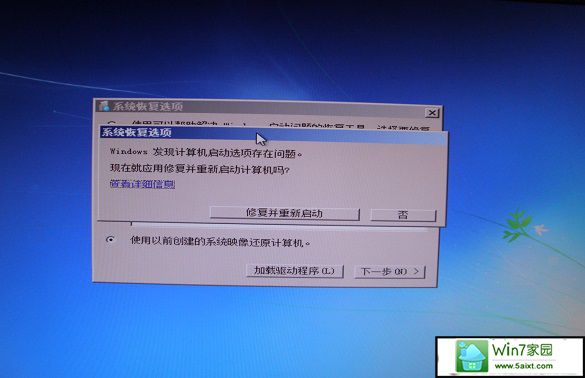
5. 在系统恢复选项窗口中,点击“命令提示符”,如图5:
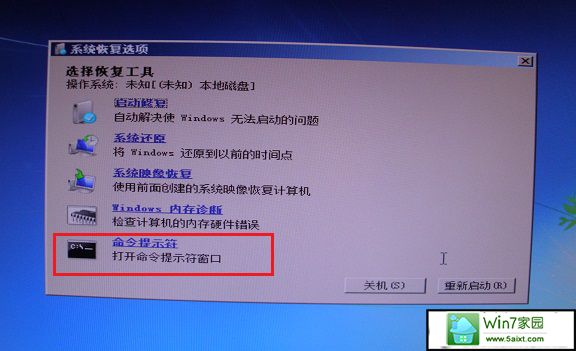
6. 在命令行窗口依次输入BooTREC /FixMBR、按回车键;输入BooTREC /FixBooT,按回车键;输入BooTREC /REBUiLdBCd,按回车键,按照屏幕提示选择“y”操作,最后输入“exit”退出命令行窗口,如图6:
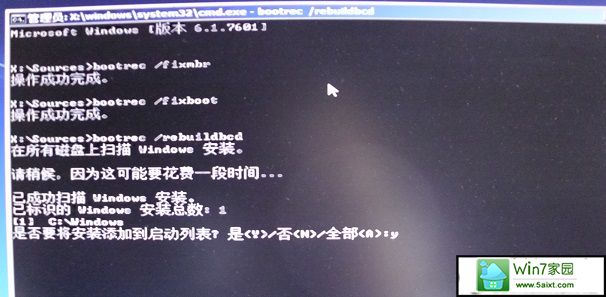
7. 重启计算机,此时系统应该已经可以正常引导。本文来自深度系统官网:www.xiazaima.com
栏目专题推荐
系统下载推荐
-
 1
1雨林木风 Win10 64位 热门装机版 2019.12
发布日期:2019-11-19人气:113
-
 2
2雨林木风Windows xp 纯净装机版 2021.05
发布日期:2021-04-14人气:2087
-
 3
3电脑公司Windows10 32位 体验装机版 2020.06
发布日期:2020-05-09人气:16
-
 4
4系统之家Windows xp 热门装机版 2020.05
发布日期:2020-05-07人气:586
-
 5
5番茄花园Windows7 官网装机版64位 2020.12
发布日期:2020-12-03人气:0
-
 6
6电脑公司Windows10 64位 可靠装机版 2020.08
发布日期:2020-07-13人气:12
教程资讯推荐
-
 1
1在win10电脑上配置开启指纹识别功能的全能步骤
发布日期:2014-12-19人气:3573
-
 2
2win10/win10系统无法设置屏幕保护模式问题的处理方法
发布日期:2019-05-31人气:1736
-
 3
3win10系统 svn服务器就如何安装的?
发布日期:2019-02-11人气:5159
-
 4
4win10系统认证过期如何办|win10系统认证过期的处理办法
发布日期:2015-03-13人气:6292
-
 5
5如何关上win10电脑火狐浏览器javascript介绍
发布日期:2013-04-13人气:719
-
 6
6绿茶设置win10系统开启远程桌面连接教程的步骤
发布日期:2019-10-13人气:1133